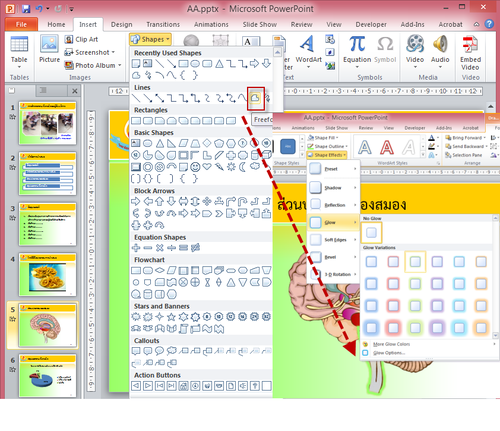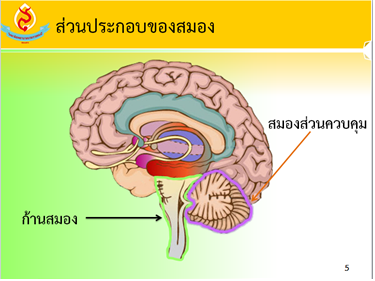เรียนรู้และแชร์การใช้งานโปรแกรม Powerpoint > การกำหนดการเคลื่อนไหว (Animation) เรียนรู้และแชร์การใช้งานโปรแกรม Powerpoint > การกำหนดการเคลื่อนไหว (Animation)
|
|
• คลิกที่สไลด์ที่ 5
• คลิกเลือกรูปภาพแล้วเลื่อนตำแหน่งวางด้านล่าง
• คลิกปุ่ม Insert แล้วคลิกที่ไอคอน Picture
• คลิกเลือกตำแหน่งรูปภาพและกดปุ่ม Insert
• ปรับตำแหน่งและขนาดรูปภาพให้เหมาะสม
• การกำหนดพื้นที่แสดงการเคลื่อนไหว
+ คลิกที่สไลด์ที่ 5
+ คลิกแท็บ Insert แล้วคลิกที่ไอคอน Shape และคลิกเลือกรายการ Freeform
+ คลิกลากพื้นที่ส่วนของก้านสมอง และคลิกแท็บ Format เพื่อกำหนดสีพื้น (Shape Fill) เป็น No Fill สีกรอบ (Shape Outline) เป็นสีเขียว ขนาด 3 pt และคลิกที่ Shape Effects ให้เป็น Glow
+ คลิกแท็บ Insert แล้วคลิกที่ไอคอน TextBox เพื่อเพิ่มกล่องข้อความคำว่า “ก้านสมอง”
+ คลิกแท็บ Insert แล้วคลิกที่ไอคอน Shapes และคลิกไอคอนลูกศร (Arrow) แล้วลากชี้มาที่ก้านสมอง และกำหนดสีและขนาดตามต้องการ
+ ทำซ้ำแบบเดียวกันกับสมองส่วนควบคุม
|
กลับสู่หน้าหลัก "การเรียนรู้และแชร์การใช้งานโปรแกรม Powerpoint" |
สร้างโดย: Suttinee.m (talk) 09:07, 5 January 2016 (UTC) Program::Powerpoint Topic::animation